
Мы искренне благодарим Вас за приобретение данного
устройства, которое предназначено для чтения
электронных книг и работы с медиа файлами.
Пожалуйста, внимательно прочитайте данную инструкцию
по эксплуатации с целью безопасного и максимально
эффективного пользования устройством.
1
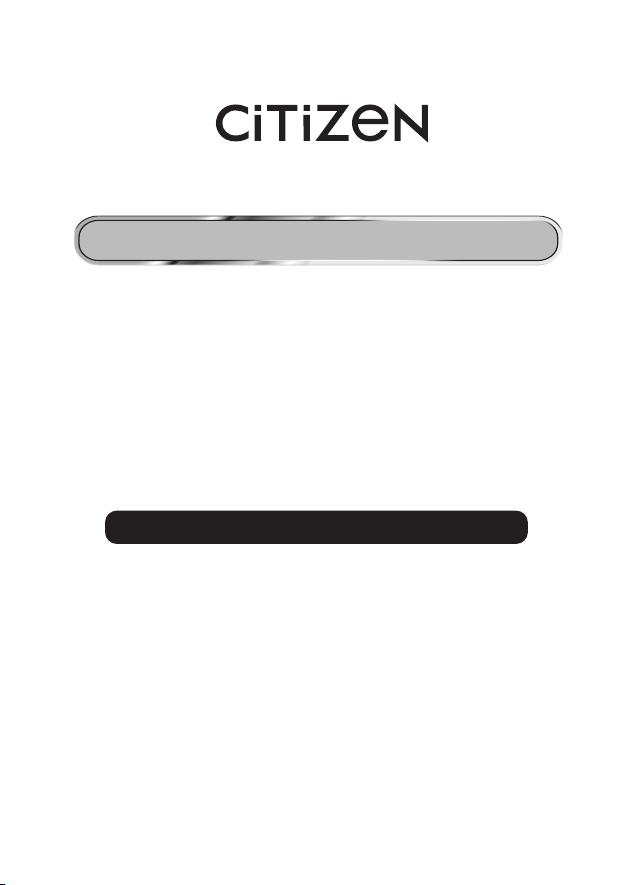
ИНФОРМАЦИЯ ОБ ИСПОЛЬЗУЕМЫХ ТОРГОВЫХ МАРКАХ.
• Microsoft® и Windows® являются зарегистрированными торговыми
марками Корпорации Microsoft.
• Pentium® является зарегистрированной торговой маркой Корпорации Intel.
• Macintosh® является зарегистрированной торговой маркой Apple
Computer Inc.
• SD™ и MMC™ являются торговыми марками.
• Другие названия и продукты могут быть торговыми марками или
зарегистрированными торговыми марками соответствующих владельцев.
ПОЖАЛУЙСТА, ПРОЧТИТЕ ЭТУ ИНФОРМАЦИЮ.
ПРЕДУПРЕЖДЕНИЕ:
1. Дизайн и спецификации продукта могут быть изменены без предварительного уведомления в связи с постоянной работой по совершенствованию продукта. Это может включать собственно спецификации и дизайн продукта, программное обеспечение, инструкцию
по эксплуатации.
2. Продукт и сопутствующие аксессуары могут отличаться от описанных в данной инструкции. Это может быть связано с требованиями
рынка, демографическими и географическими особенностями.
3. Производитель не предполагает никакой ответственности за какиелибо ошибки или несоответствия в данной инструкции.
2

ПРЕДУПРЕЖДЕНИЯ.
Электронная книга является технически сложным устройством. Поэтому, весьма важно обращаться с устройством с соблюдением всех
мер предосторожности.
Ниже приводятся основные правила и предостережения.
Не пытайтесь разбирать устройство, так как это может привести к неисправностям и к лишению права на гарантийное обслуживание. В случае
неисправности, в первую очередь необходимо прочитать главу «Возможные неисправности и их устранение» на стр. 24
В случае попадания в устройство жидкости любого происхождения, необходимо немедленно его выключить. Аккуратно протрите устройство
снаружи, положите в сухое место при комнатной температуре. Через 24
часа попробуйте включить устройство снова. Если устройство не включается, необходимо обратиться в сервисный центр.
Используйте для работы только АС адаптер с указанными в данной инструкции характеристиками (см. раздел «Включение устройства»).
Избегайте пользования устройством в насыщенном влагой или пылью
месте.
Не оставляйте устройство на неровных или неустойчивых поверхностях
во избежание его падения.
Не ставьте тяжелые предметы на поверхность дисплея.
Избегайте касаний поверхности дисплея. Для чистки дисплея
желательно использовать специальные салфетки, предназначенные
для этих целей. Такие салфетки продаются в магазинах электроники.
В целях безопасности, как Вашей, так и окружающих, нежелательно
пользование электронной книгой во время вождения автомобиля.
Помните, что очень громкий уровень звука в наушниках может нанести
вред здоровью.
Рекомендуется периодически делать копию данных на другом носителе
во избежание нежелательной потери данных.
3

ПРИМЕЧАНИЕ.
Производитель не несет ответственность за неисправности или
ущерб, которые возникли при неправильной эксплуатации данного
устройства, а также вследствие самостоятельного изменения конструкции или дизайна устройства.
ПРИМЕЧАНИЯ ПО ХРАНЕНИЮ И ТРАНСПОРТИРОВКЕ.
Данное устройство рекомендуется хранить в складских или домашних
условиях по группе «Л» ГОСТ 15150. При необходимости транспортировать любым видом гражданского транспорта в имеющейся потребительской таре по группе «Ж2» ГОСТ 15150. место хранения и транспортировки должно быть недоступным для попадания влаги, прямого
солнечного света и должно исключать возможность механических повреждений.
ВСТРОЕННЫЙ АККУМУЛЯТОР
Электронная книга имеет встроенный аккумулятор, который заряжается
от сети при помощи АС адаптера, прилагаемого в комплекте.
Запрещается разбирать устройство, так как заменить аккумулятор самостоятельно невозможно
4
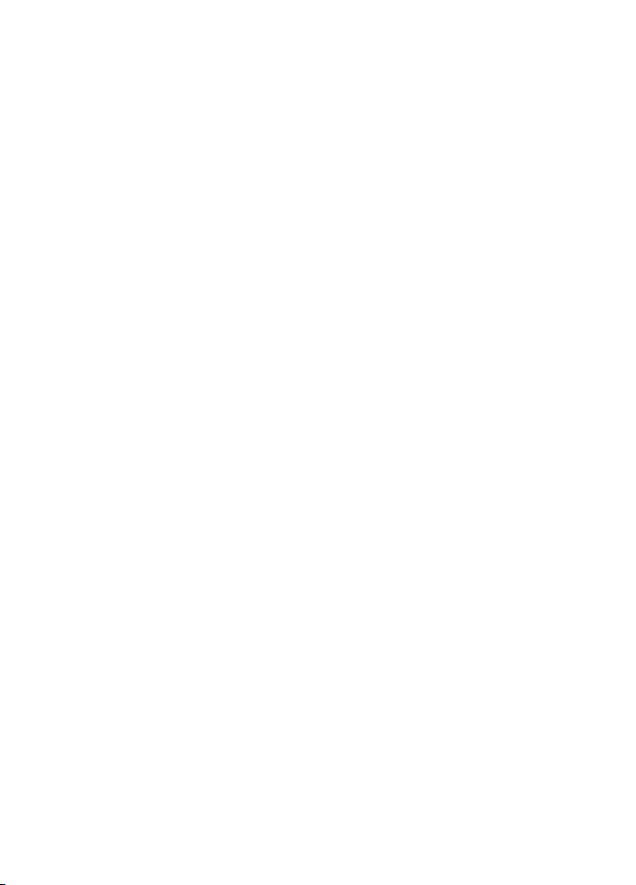
СОДЕРЖАНИЕ
ОБЩИЕ СВЕДЕНИЯ......................................................................................................6
СОДЕРЖАНИЕ УПАКОВКИ.........................................................................................6
ЗНАКОМСТВО С УСТРОЙСТВОМ.............................................................................7
ВНЕШНИЙ ВИД ЭЛЕКТРОННОЙ КНИГИ.................................................................9
НАЧАЛО РАБОТЫ.........................................................................................................10
ГЛАВНОЕ МЕНЮ.........................................................................................................10
РЕЖИМ ИСТОРИЯ......................................................................................................11
РЕЖИМ КНИГИ............................................................................................................12
РЕЖИМ МУЗЫКА.........................................................................................................15
РЕЖИМ ФОТО..............................................................................................................15
РЕЖИМ ПРОВОДНИК ...............................................................................................19
РЕЖИМ ЗАПИСЬ (ДИКТОФОН)...............................................................................19
РЕЖИМ РАДИО...........................................................................................................20
РЕЖИМ УСТАНОВКИ ................................................................................................22
ПЕРЕЗАГРУЗКА УСТРОЙСТВА.................................................................................23
ВЗАИМОДЕЙСТВИЕ С КОМПЬЮТЕРОМ................................................................23
ВОЗМОЖНЫЕ НЕИСПРАВНОСТИ И МЕТОДЫ ИХ УСТРАНЕНИЯ......................24
СПЕЦИФИКАЦИИ.........................................................................................................26
5
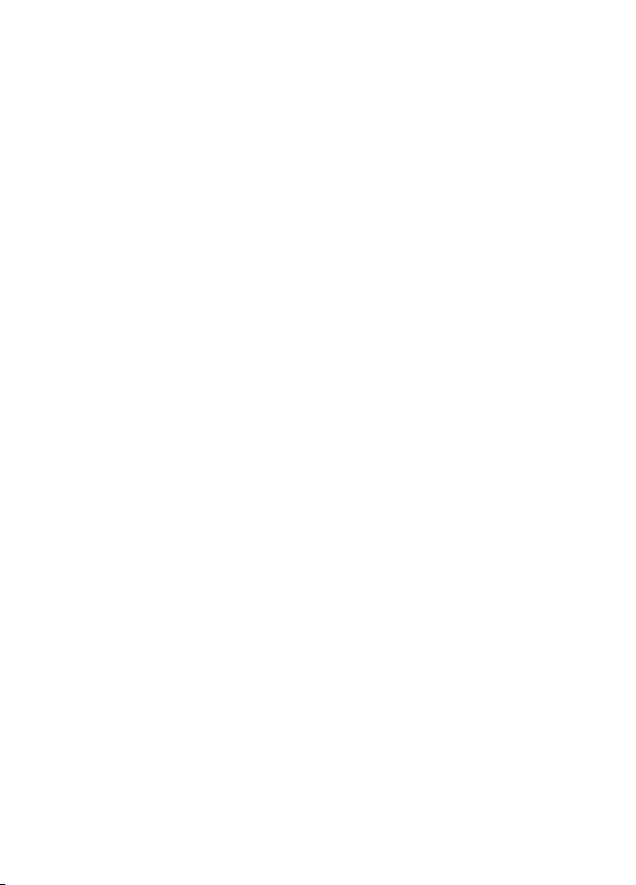
ОБЩИЕ СВЕДЕНИЯ
• Дисплей – E-ink, размер - 6 дюймов (15.24 см)
• Разрешение дисплея 800х600
• Градаций серого – 16
• Гнездо для карт памяти microSD (до 16 ГБ)
• Память встроенная 2 ГБ
• Поддержка текстовых форматов E-PUB, PDF, FB2, TXT, MOBI,
HTML, RTF, PDB, LRC
• Изменение размера шрифта
• Автоматический режим просмотра текстовых файлов
• Сохранение/удаление закладок в тексте
• Поддержка аудиофайлов MP3, WMA, FLAC, AAC, OGG, WAV, APE
• Поддержка форматов файлов изображений JPEG, BMP, GIF и PNG
• Чтение книг и изображений с фоновой музыкой
• Календарь
• Подключение к ПК через USB 2.0
• Подключение наушников (стандарт 3.5 мм)
• Размеры – 180х120х10 мм
СОДЕРЖАНИЕ УПАКОВКИ.
Аккуратно просмотрите содержимое упаковки.
В комплект поставки входит:
• Электронная книга
• Инструкция по эксплуатации на русском языке
• Кабель USB
• Кожаный чехол для электронной книги
• АС адаптер
• Наушники
• Гарантийный талон
Примечание: Содержимое упаковки может варьироваться.
6

ЗНАКОМСТВО С УСТРОЙСТВОМ.
В данном устройстве для отображения текста и изображений используется технология E-Ink.
Технология E-ink (или электронные чернила от англ. e-ink) — это
технология отображения информации, которая имитирует обычную
печать на бумаге. В отличие от ЖК-дисплеев (LCD), в которых используется просвет матрицы для формирования изображения, технология
E-Ink формирует изображение в отражённом свете, как обычная бумага.
Данная технология позволяет хранить изображение текста и графики в
течение достаточно длительного времени, не потребляя при этом энергии. Энергия затрачивается только на изменение изображения. Более
подробную информацию можно найти на сайте www.eink.com.
ВКЛЮЧЕНИЕ УСТРОЙСТВА И ЗАРЯДКА АККУМУЛЯТОРА
Настоятельно рекомендуется сразу перед началом работы полностью
зарядить аккумулятор. Помните, что максимальная емкость достигается
после 4-6 циклов полной зарядки и разрядки аккумулятора.
Период достижения полного зарядки аккумулятора может варьироваться от 3 до 6 часов.
Время достижения полного уровня может изменяться в зависимости от степени разряда батареи и внешних условий.
Данное устройство может быть заряжено как при помощи АС адаптера,
так и при помощи USB кабеля от компьютера.
ПРИМЕЧАНИЕ.
• Электронная книга автоматически отключается при низ-
ком уровне заряда аккумулятора.
• Нежелательно включать устройство сразу же после начала про-
цесса зарядки разряженного аккумулятора.
• После достижения полного заряда аккумуляторной батареи
процесс заряда автоматически прекращается.
• Если постоянно заряжать аккумулятор не в полной мере, это
может снижать ресурс работы аккумуляторной бата реи
• Избегайте засорения разъ емов устройства
• Характеристики адаптера - 100-240V, 50-60HZ, 300mA /
5V±5%, 1A
7
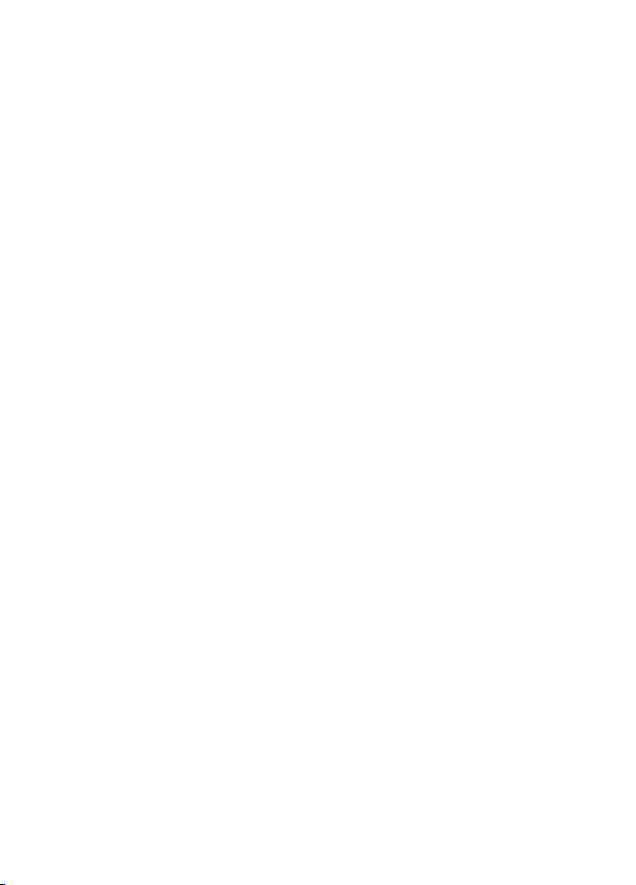
ВНИМАНИЕ!
• Не используйте поврежденный USB-кабель или сетевой адаптер, так
как может привести к короткому замыканию, возгоранию или поражению элек трическим током.
Для оптимального использования литиевого аккумулятора следуйте нижеуказанным рекомендациям:
• не заряжайте аккумулятор при высокой температуре окружающей среды
• нет необходимости полностью разряжать аккумулятор перед подзарядкой
Для включения и выключения устройства нажмите и удерживайте не менее 4 сек. кнопку ВКЛ/ВЫКЛ.
КАРТА ПАМЯТИ
Устройство оснащено разъемом для карт памяти microSD, который
располо жен на нижней панели. Использование карт памяти существенно
увеличивает возможности при работе с медиафайлами.
Для того чтобы воспользоваться картой памяти, вставьте ее в разъем.
ВАЖНО! Не применяйте силу при установке карты памяти.
Карта должна войти в слот без ощущения препятствий. В случае
возникновения сложностей еще раз перепроверьте ориентацию
карты перед установкой.
Перед извлечением карты памяти необходимо закрыть все приложения,
которые могут обращаться к карте в этот момент. Затем, аккуратно нажмите на карту памяти и, дождавшись, когда карта выскочит из гнезда,
извлеките ее из разъема.
Для подключения устройства к компьютеру используйте кабель USB,
входящий в комплект поставки. Подключите кабель к устройству и, затем, к ПК.
ПРИМЕЧАНИЕ
• Не допускайте попадания в разъемы для карт памяти и для
подключения USB-кабеля посторонних предметов.
• Карта памяти microSD не входит в комплект поставки.
8

ВНЕШНИЙ ВИД ЭЛЕКТРОННОЙ КНИГИ
8
6
1 2
1. Возврат в главное меню.
2. Возврат в предыдущее меню.
3. Выбор размера шрифта
4. Кнопки Навигации
5. OK
6. Установка закладок
7. Динамики
8. Регулятор громкости уровня звука
9. Кнопка ВКЛ/ВЫКЛ.
10. Гнездо подключения наушников.
11. Гнездо карты памяти TF.
12. Гнездо подключения USB кабеля.
13. Кнопка Reset (перезагрузка) / Mic (микрофон)
4
3
5
7
9
11
13
12
10
9

НАЧАЛО РАБОТЫ.
Для включения устройства нажмите кнопку ВКЛ/ВЫКЛ (On/Off) на верхней панели и удерживайте не менее 4 сек. Устройство включится, на
экране появиться главное меню.
Для выключения питания устройства нажмите и удерживайте в нажатом
поло жении кнопку ВКЛ/ВЫКЛ.
Если устройство не используется в течение времени, которое
установлено в опции АВТОВЫКЛЮЧЕНИЕ, то питание будет отключено
автоматически.
УПРАВЛЕНИЕ УСТРОЙСТВОМ.
Управления устройством интуитивно-понятное и осуществляется при помощи кнопок.
Не бойтесь нажимать на кнопки! Только давайте время устройству среагировать на Ваши действия ☺
ГЛАВНОЕ МЕНЮ.
10
13:00
15.08.2011
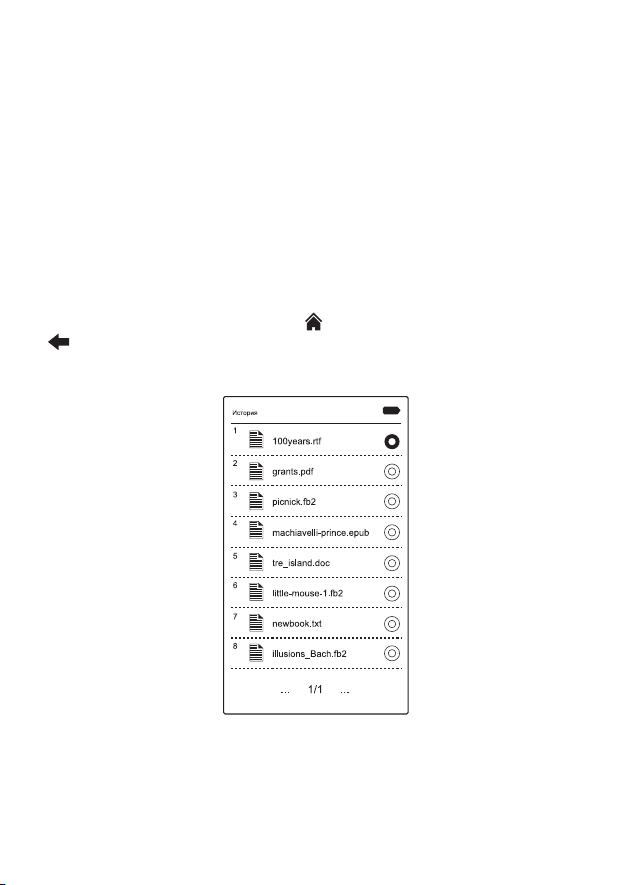
После включения на дисплее появится главное меню устройства, в котором
имеются следующие режимы:
1. История
2. Книги
3. Музыка
4. Фото
5. Проводник
6. Запись (Диктофон)
7. Радио
8. Установки
Для выбора желаемого режима работы, кнопками навигации выберите
режим и нажмите кнопку ОК.
Для возврата используйте кнопки
(возврат в предыдущее меню).
1. ИСТОРИЯ - история запросов текстовых файлов
(возврат в главное меню) и кнопку
После активации режима чтения текстовых файлов устройство
автоматически сохраняет историю запросов текстовых файлов.
Пользователь имеет возможность просмотреть названия и номера
страниц недавно открываемых документов.
11

ПРИМЕЧАНИЕ.
Если книга используется в первый раз, то при активации режима ИСТОРИЯ, появится сообщение об отсутствии истории работы.
1. Нажмите ОК для чтения документа.
2. Нажмите и удерживайте кнопку ОК для открытия меню рабо-
ты над файлами. Меню содержит опции УДАЛИТЬ, УДАЛИТЬ
ВСЕ и ВЫХОД.
Примечания.
• Удерживайте кнопку не менее 1-2 сек. Меню появляется при
отпускании кнопки.
• Опция УДАЛИТЬ ВСЕ удаляет все файлы.
• Удаление имени файла из истории запросов не означает уда-
ление самого файла. Сам файл остается в памяти устройства.
• ВАЖНО! Удаление происходит без предварительного под-
тверждения, то есть, сразу после выбора опции УДАЛИТЬ и
нажатии кнопки ОК в качестве подтверждения.
3. Выберите желаемое и нажмите кнопку ОК.
4. Также, для выхода из меню можно нажать кнопки возврата в
главное и предыдущее меню.
ВАЖНО!
Если текстовый файл был сохранен на внешнем носителе, который
уже извлечен из устройства, название и страница этого текстового
файла могут отражаться в истории запросов.
2. КНИГИ - чтение текстовых файлов
Данный режим является именно той функцией, которая и обусловила
название данного устройства – электронная книга. В этом режиме возможно просматривать и читать текстовые файлы в форматах, которые поддерживаются устройством.
Устройство имеет встроенную память объемом 2 ГБ. Кроме этого, использование внешней памяти - карта памяти microSD – существенно расширяет
возможности для пользователя. (Прим. Карта памяти не входит в комплектацию поставки).
12

Для начала работы в этом режиме выберите нужный носитель файлов –
встроенную память или внешний носитель.
Работа кнопок и элементы меню в режиме КНИГИ.
• Кнопка
• Кнопка
• Кнопка
шрифта можно только после открытия файла для чтения.
• Кнопки Навигации
• Кнопка OK.
• Кнопка - установка закладок
При нажатии на кнопку OK доступны следующие элементы меню:
1.1 Перейти к.
Данная опция меню позволяет открывать желаемую страницу.
Для этого нажмите кнопку ОК еще раз. Затем, в окне выбора номера
страницы, кнопками навигации ВВЕРХ/ВНИЗ установите желаемую
страницу. Нажмите кнопку ОК, и на дисплее откроется запрашиваемая
страница.
- Возврат в главное меню.
- Возврат в предыдущее меню.
- Выбор размера шрифта. Установить размер
13

2.1 Размер
Выбор размер шрифта позволяет сделать комфортным чтение текстовых файлов для любого пользователя.
Для выбора размера шрифта нажмите кнопку
меню «РАЗМЕР». Для установки доступны пять размеров шрифта
Опции: ОЧЕНЬ МАЛЕНЬКИЙ / МАЛЕНЬКИЙ / СРЕДНИЙ / БОЛЬШОЙ /
ОЧЕНЬ БОЛЬШОЙ.
2.3 Работа с закладками в тексте.
Назначение закладки в электронном текстовом файле аналогично
закладке в обычных книгах. Данное устройство позволяет создавать
и удалять закладки. Для этого можно воспользоваться кнопкой
выбрать в меню опции СОХРАНИТЬ ЗАКЛАДКУ, ЗАГРУЗИТЬ ЗАКЛАДКУ,
УДАЛИТЬ ЗАКЛАДКУ.
2.4 Просмотр страниц – ручной и автоматический.
Просматривать страницы можно в ручном и автоматическом режиме.
Для этого необходимо установить желаемый вариант в меню «Режим
просмотра».
2.5 Время автоматического перелистывания.
В случае установки автоматического режима просмотра пользователь
может установить пять интервалов, через которые происходит смена
страницы – 10 сек, 15 сек, 20 сек, 25 сек, 30 сек.
Ручной режим – перелистывание страниц вручную в соответствии со
скоростью чтения пользователя.
2.6 Режим обновления.
Опции: ЧАСТИЧНОЕ / ПОЛНОЕ
Данная функция обновляет содержимое страницы. При этом ЧАСТИЧНОЕ обновление затрагивает только строки, а ПОЛНОЕ – все содержимое страницы.
или выберите опцию
или
Можно читать файлы, установив фоновую музыку в процессе просмотра. Для этого надо сначала включить воспроизведение музыки, затем
– открыть файл для чтения.
14

3. МУЗЫКА - прослушивание аудиофайлов
В этом режиме можно воспроизводить и прослушивать аудиофайлы.
Форматы аудиофайлов должны быть в числе тех, которые
поддерживаются устройством.
Пиктограммы на дисплее обозначают текущие установки воспроизведения и информацию о воспроизводимом файле.
При воспроизведении аудиофайлов можно регулировать уровень звука
кнопкой, расположенной на боковой правой панели либо кнопками
Навигации ВВЕРХ / ВНИЗ.
ЭЛЕМЕНТЫ МЕНЮ РЕЖИМА МУЗЫКА.
3.1 Продолжить.
При выборе данной опции устройство начнет воспроизводить аудиофайл, на котором последняя сессия прослушивания была прервана.
3.2 Вся музыка
Список всех поддерживаемых аудиофайлов на встроенной памяти.
3.3 Исполнитель
Список исполнителей всех имеющихся на встроенной памяти аудиофайлов.
15

Прим. При наличии данной информации в свойствах файла.
3.4 Альбом
Список альбомов всех имеющихся на встроенной памяти аудиофайлов.
Прим. При наличии данной информации в свойствах файла.
3.5 Избранное
Для добавления аудиофайла в папку Избранное выберите файл, затем
быстрым нажатием кнопки ВКЛ выбранный файл будет скопирован в
ИЗБРАННОЕ.
3.6 Записи
Список всех записей, которые сделаны при помощи функции Диктофон.
3.7 Файлы
Доступ ко всем аудиофайлам, имеющимся как на встроенной, так и на
внешней (карта TF) памяти.
3.8 Обновление
Обновление (т.е. показ всех медиафайлов, имеющихся в используемой
памяти) списка библиотеки происходит автоматически. Принудительное
обновление может понадобиться только в том случае, когда пользователь
предпочитает не ждать автоматического обновления библиотеки.
Для начала прослушивания нажмите кнопку ОК. Повторное нажатие
кнопки ОК останавливает воспроизведение.
Если нажать и удерживать кнопку ОК в течение 1-2 сек., откроется меню
элементов воспроизведения.
ЭЛЕМЕНТЫ МЕНЮ ВОСПРОИЗВЕДЕНИЯ.
3.9 Режим повтора
ОПЦИИ:
• Без повтора – воспроизведение одного файла один раз
• Все (файлы) без повтора – воспроизведение всех файлов по по-
рядку один раз.
• Повтор всего – воспроизведение всех файлов по порядку и без
остановки.
16

• Обзор – все файлы воспроизводятся порядку по 10 сек. Каждый.
Порядок
ОПЦИИ:
По порядку – файлы воспроизводятся по порядку
Случайно – файлы воспроизводятся в случайном порядке
Спецэффекты
Опции: 3D / Бас / Выравнивание.
Данные опции специальных эффектов могут быть применены к
воспроизводимым аудиофайлам.
Эквалайзер
Опции: Нормальный / Специальный / Рок / Поп / Классика / Бас / Джаз
Эквалайзер или EQ (англ. Equalize – выравнивать) – это программа (хотя
есть и специальные устройства для профессиональных музыкантов),
которая позволяет выравнивать амплитудно-частотную характеристику
звукового сигнала по уровням частотных фильтров. Различные опции
эквалайзера (Рок / Поп / Классика / Бас / Джаз / Специальный / Нормальный ) позволяют автоматически придавать воспроизводимому файлу то
или иное звучание.
3.13 Пользовательский – это опция эквалайзера для более подготов-
ленных пользователей с навыками управления частотными дорожками.
17

4. ФОТО - просмотр файлов изображений
В этом режиме можно просматривать файлы изображений.
Цветные изображения показываются в черно-белом формате в силу
технологической особенности экрана с технологией E-Ink.
Для просмотра изображения выберите файл и нажмите кнопку ОК.
В режиме просмотра нажмите кнопку ОК для активации меню режима.
Элементы меню режима ФОТО.
4.1 НАПРАВО – вращение по часовой стрелке.
4.2 НАЛЕВО – вращение против часовой стрелки.
Выберите желаемое и нажмите кнопку ОК для подтверждения.
4.3 УВЕЛИЧИТЬ – увеличение изображения. Повторный выбор
данной опции увеличивает изображение в 2 и в 4 раза. Затем,
файл показывается в оригинальном формате.
4.4 УМЕНЬШИТЬ – данная опция работает в случае предвари-
тельного увеличения изображения.
4.5 СЛАЙД-ШОУ.
Опции: ВЫКЛ / 5 сек / 10 сек / 20 сек
18

Переход к следующему/предыдущему изображению можно осуществлять нажатием кнопок навигации. Также возможно просматривать файлы в режиме автоматического показа слайдового ряда.
Можно просматривать изображения, установив фоновую музыку в процессе просмотра. Для этого надо сначала включить воспроизведение
музыки, затем – начать просмотр изображений.
5. ПРОВОДНИК - просмотр всех файлов
Функция Проводник является аналогичной проводнику в компьютере и
служит для удобного доступа ко всем файлам, имеющимся на компьютере.
Просмотреть или прослушать любой файл можно нажав на название
файла.
В данном режиме возможно только удалять файлы. Для удаления выберите файл, затем – короткое нажатие на кнопку ВКЛ вызывает меню
удаления файла. Кнопками Навигации подтвердите или отклоните предлагаемое удаление файла.
Примечание: Папка Digital Editions является системной. Ничего не записывайте и не удаляйте в этой папке.
6. ЗАПИСЬ - режим ДИКТОФОН
Данный режим позволяет записывать голосовые файлы в формате
WAV.
19

Для начала записи нажмите кнопку ОК. Для паузы в процессе записи
повторно нажмите кнопку ОК.
Для завершения записи нажмите кнопку выхода из режима ЗАПИСЬ или
кнопку возврата в главное меню.
При выходе из режима ЗАПИСЬ появиться диалог сохранения файла
созданной записи в папке RECORD (англ. - запись), которая расположена на встроенной памяти. Кнопками Навигации подтвердите или отклоните предлагаемое сохранение файла записи.
7. РАДИО
Для активации режима прослушивания радио каналов нажмите кнопку
ОК.
В режиме прослушивания радио нажмите кнопку ОК для открытия меню
режима.
Регулировать уровень громкости можно двумя путями – кнопкой регулировки уровня звука, расположенной на правой панели и кнопками Навигации - ВВЕРХ и ВНИЗ.
20

Элементы меню режима РАДИО
7.1 ВРУЧНУЮ – ручная настройка частоты каналов.
Для этого нажмите кнопку ОК. Затем, кнопками Навигации ВПРАВО и
ВЛЕВО – установите желаемые значения частоты канала.
7.2 АВТОПОИСК – автоматическая настройка частоты каналов.
Для этого нажмите кнопку ОК. Алгоритм автоматической настройки каналов самостоятельно установит доступные каналы радиовещания. Это
может занять несколько минут.
7.3. СТАНЦИИ – содержит все ранее сохраненные станции. Кнопками
навигации выберите желаемую станцию для прослушивания.
7.4 СОХРАНИТЬ – данная функция сохраняет в памяти устройства вы-
бранные пользователем станции для последующего выбора желаемой
станции для прослушивания в разделе СТАНЦИИ.
7.5 УДАЛИТЬ – удаление выбранной станции из памяти устройства.
7.6 СТЕРЕО – включение / выключение стереозвучания
7.7 ДИАПАЗОН – выбор диапазона частот в зависимости от географиче-
ского положения пользователя.
7.8 ЗАПИСЬ С РАДИО – возможность записать аудиофайл напрямую из
радиоканала. Запись производится по алгоритму, описанному в разделе
ЗАПИСЬ.
21

8. УСТАНОВКИ – режим настройки устройства
Как и любое современное устройство, электронная книга имеет режим
настроек, опции которого позволяют пользователю сделать работу с
устройством максимально удобным и комфортным.
Опции настроек:
8.1 СИСТЕМА – установка всех настроек в заводское состояние. Для
этого нажмите кнопку ОК. Затем, выберите в диалоговом окне, ДА или
НЕТ для подтверждения либо отмены, и нажмите кнопку ОК.
8.2 ЯЗЫК – выбор языка пользования.
8.3 ИНФОРМАЦИЯ – нажмите кнопку ОК для получение информации о
производителе, названии модели, номере версии программного обеспечения и о встроенной и используемой внешней памяти.
8.4 ВРЕМЯ – установка времени
8.5 КАЛЕНДАРЬ.
22

8.6 АВТОВЫКЛЮЧЕНИЕ. Функция Автовыключения позволяет
установить период времени, после которого устройство автоматически
выключается. Данная функция позволяет экономить заряд батареи.
Опции – 3 мин / 5 мин / 10 мин / 15 мин / 20 мин / Выкл.
9. ПЕРЕЗАГРУЗКА УСТРОЙСТВА.
Данное устройство является технически сложным. Поэтому, как с любым
иным устройством, может возникнуть сбой в работе, например, «зависание».
В этом случае, первой мерой по устранению проблемы является перезагрузка. Для этого, предметом с тонким концом, например, игла, нажмите
на кнопку RESET. Затем, включите устройство.
10. ВЗАИМОДЕСТВИЕ С КОМПЬЮТЕРОМ
При помощи компьютера удобно управлять файлами, расположенными
как на встроенной памяти, так и на внешнем носителе.
Данное устройство имеет гнездо USB. В комплекте прилагается кабель
USB. Соедините устройство и компьютер при помощи кабеля USB. В
проводнике компьютера (My computer) появится удаленный диск Citizen
E600. Если в этот момент используется карта памяти, данный носитель
также появится как удаленный диск.
Работа с файлами – копирование, удаление, перемещение – производится точно так же, как и работа с файлами, расположенными на компьютере.
Драйвер для работы с компьютером, на которых установлены операционные системы – Win XP, Vista, 7 – не нужен.
23

11. ВОЗМОЖНЫЕ НЕПОЛАДКИ В РАБОТЕ УСТРОЙСТВА И МЕТОДЫ
ИХ УСТРАНЕНИЯ.
В этой главе приведены рекомендации по решению возможных проблем, которые могут возникнуть во время эксплуатации устройства.
НЕИСПРАВНОСТЬ ВОЗМОЖНАЯ ПРИЧИНА УСТРАНЕНИЕ
Произведите зарядку
аккумуля тора или
перезагрузите
устройство
с помощью
переключателя ВКЛ/
ВЫКЛ либо кнопки
RESET на нижней
панели устройства.
Устройство не
включается
Устройству
необходимо
некоторое время
для подзарядки
или необхо димо
перезагрузить его
Устройство не
заряжается
Включение
дисплея занимает
много времени
24
Поврежден USB
кабель или АС
адаптер.
Используется
неподходящий USB
кабель
Используйте
исправный
оригинальный USB
кабель или АС
адаптер для зарядки
устройства
Длительное
включение дисплея
обусловлено
характеристиками
панели, особенно при
низкой температуре
окружающей среды

Невозможно
воспроиз вести
файл
Книга не
воспроизводит
файлы данного
формата
Сохраните файл
в совместимом
формате и снова
загрузите его в
устройство
Файл поврежден.
Значение громкости
— «О»
Наушники не
подключены или
Не слышно звук
воспроизводимого
файла
12. Примечания по гарантийным обязательствам и сроку службы
устройства.
Срок службы устройства – не менее 17 тыс. часов с даты начала пользования.
Устройство не содержит вредных материалов и безопасно при эксплуатации и утилизации (кроме сжигания в неприспособленных условиях).
плохо подключены к
книге.
Окис лен или
загрязнен разъем
наушников
Повреждены
аудиофайлы
Удалите
поврежденный файл.
Увеличьте громкость
Подключите наушники
заново.
Очи стите разъем
наушников
Информация по гарантийным обязательствам указаны в гарантийном
талоне, который прилагается в каждой упаковке.
25

13. СПЕЦИФИКАЦИИ
ДИСПЛЕЙ
Тип дисплея E-ink
Разрешение 800*600
Диагональ 6.0 дюймов / 15.24 см
Градаций серого 16
ПИТАНИЕ
Тип батареи
Мощность батареи 1400mAh
РАБОТА УСТРОЙСТВА
Режимы работы Чтение / Музыка / Просмотр
Доп.функции Календарь, Часы
Формат файлов Текста
Формат файлов Аудио
Формат файлов
Изображений
Фоновая музыка Да
ПАМЯТЬ И ПРОЦЕССОР
Частота процессора 600 МГц
Встроенная память 2 Гб
Внешняя память Карта памяти TF (До 16 Гб)
КОНСТРУКЦИЯ И ГАБАРИТЫ
Гнезда подключения USB 2.0 / 3.5 мм гнездо для наушников
Размеры, мм 180 x120 х 10
Вес, г 192
Содержимое упаковки
Li-Polymer, 10 000 страниц непрерывного
чтения
EPUB / PDF / FB2 / TXT / MOBI / HTML/
PDB / RTF / LRC
MP3 / WMA / FLAC / AAC / OGG / WAV /
APE
JPEG / BMP / GIF / PNG
AC адаптер, Наушники, кабель USB,
Инструкция по эксплуатации (на Русском
и Английском языках), Кожаный чехол

INSTRUCTION MANUAL
Thank you for buying our product. We are very serious and rigorous when edit
this manual, please carefully read it before using. We also trying to give you the
complete and reliable information, however, inevitably there maybe error and
omission, hope you can understand and sincerely welcome your
We won’t responsible for the data missing and damage caused by misusing of the
comments and corrections.
hardware and software or other accidents.
27

Content
Content --------------------------------------------------------------28
Warning --------------------------------------------------------------29
Features ------------------------------------------------------------29
Charge ---------------------------------------------------------------29
Extension card -----------------------------------------------------30
Appearance and keys---------------------------------------------30
Browsing history----------------------------------------------------31
EBook ----------------------------------------------------------------31
Music-----------------------------------------------------------------32
Photo -----------------------------------------------------------------33
Record ---------------------------------------------------------------34
Radio-----------------------------------------------------------------35
Setting----------------------------------------------------------------36
Specication ------------------------------------------------------- 37
28

Warning
1. Do not use the adapter in high humidity environment; do not touch the
adapter by wet hands and feet.
2. Please do not use metal objects to touch the player, in order to avoid
short circuit.
3. We suggest you to backup your personal data timely.
4. Please do not attempt to disassemble or modify the player, so as not
to cause electric shock or affect the product quality.
5. Avoid letting the uid into the reader.
6. In order to ensure safety, please do not charge the machine under
high temperature, such as the heating side, electric blanket and other
environments; also please do not put the covering objects such as quilt
or clothing on the machine or charger.
7. Prohibit using overload power, bending or squeezing the power line
heavily, so as to avoid re.
FEATURES
E-ink screen is readable, exible and low power consumption. Compare with
other display, its reectivity and contrast are good, it looks like ink on the
paper, while reading, your eyes will feel very comfortable.
Text formats: EPUB / PDF / FB2 / TXT / MOBI / HTML/ PDB / RTF / LRC
Music formats: MP3 / WMA / FLAC / AAC / OGG / WAV / APE
Image formats: JPEG/BMP/GIF/PNG
OPERATION
CHARGE
Please charge the battery fully before using, the battery can achieve the best
condition only after two or three times fully charge and discharge.
This player supports charger and USB charging.
Tip: when the power is too low, player will automatic shutdown.
In order to ensure safety, please do not charge the machine under
high temperature, such as the heating side, electric blanket and other
environments; also please do not put the covering objects such as quilt or
clothing on the machine or charger.
29

EXTENSION CARD
This player has TF card slot, you can put the music, e-book, and picture les
into the card. While using, insert the TF card into the slot, and push the card
to the inside, until it snaps. When removing the TF card, push the card rstly,
and then release, it will automatically pop out, then you can remove the card
Notes:
1. Please correctly insert the card.
2. Please keep the status when insert or remove the card.
3. During the operation (such as read, copy, etc.), please do not pull out the
TF card, or data errors may occur.
4. Please keep the card away from liquids and corrosive materials.
APPEARANCE AND KEYS
30
8
7
6
1 2
4
3
5
9
11
13
12
10

1. Return to the main menu
2. Gradual return to the main menu.
3. Zoom in can enlarge the fonts
4.Navigation key
5. OK
6. Bookmark hotkey, also can add bookmark.
7. Speaker holes: Play music listening to the sound function.
8.Increase/decrease the volume
9.Power key: turn on/off
10.Earphone hole: insert the earphone can listen to music or FM radio.
11. TF card slot: insert TF card to read.
12.USB: connect with PC for data transmission or charge.
BROWSING HISTORY
After enter into the e-book, reader will automatically save the browsing
history.
In the browsing history menu, it shows the texts you have read, short press
“ok” to view, long press “ok” or short press the power key will pop out 3 options
of delete, delete all, and exit. Choose an option will exit to the submenu, then
press
EBOOK
1. In the main interface, press“>”to choose eBook, then press “ok” to enter
into the eBook interface.
2.In the submenu, there are many formats of eBook, press“<” or “>”to choose
In eBook interface, press “ok” will have the following options:
A. Skip page press navigation key to choose the page you want read.
can back to the main interface.
the eBook you want to read, press “ok” to enter, and short press the power
key can switch between horizontal and vertical reading.
B. Document scaling - press “OK” will show the options of “M font”, “L font”,
“XL font”,“XXL font” and “XXXL font”, you can press navigation key to choose
the font size.
C. Save bookmark - press “OK” will pop up a dialog box; re-press “ok” to save
the current page.
D.Extract bookmark: press “OK” will show the saved bookmarks,
pressnavigation key to select and press “OK” to conrm.
31

E. Delete bookmark - press “OK” will show the saved bookmarks
pressnavigation key to select and press “OK” to conrm.
F. Browsing mode - press “OK” will show the options of automatic mode and
manual mode.
G. Auto ip page: press “OK” will show the options of 10s, 15s, 20s, 25s and
30s.
H. Refresh mode: press “OK” will show 2 options of partial refresh and fullscreen refresh.
I. Encoding type: press “OK” to enter in, will have the options of English,
Japanese, Spanish, etc.
J. Eliminate enter settings: press “OK” to enter in, select on or off.
3. In eBook interface, press
4. In eBook interface, press
MUSIC
can select the font size.
can save the current page number.
In the main interface, press “>” to select “music”, then press “OK” can enter in.
1. Choose “all music” and press “ok” can enter into the music interface.
32

Adjust volume: press , in volume symbols digital display state, press
“+” or “UP” to increase the volume, press “-” or “DOWN” to decrease the
volume.
Pause/play: press “OK” or “power key” can pause or play the music.
Fast forward and fast backward: long press “> “can fast forward, long press
“<” can fast backward.
Last/next: short press “>” for next song, short press “<”for last song.
Long press “OK” will show the options below:
A. Repeat setting: press “ok” will have the options of “Once, Repeat 1, all
once, all repeat, and Audition”.
B. Playing setting: press “ok” will have the options of “playing orderly or
randomly playing”.
C. Microsoft EQ: press “ok” will have the options of “3D, BASS, and volume
equilibrium”.
D. EQ Mode: press “ok” will have the options of “normal, micro soft, rock,
pop, classic, bass, jazz, and my EQ”.
E. My EQ setting: press “ok” can manually adjust it.
PHOTO
33

1. In the main interface, press “>” to select “photo”, then press “ok” can enter
into the submenu.
Short press “power key” can rotate the picture 90 degrees.
Press “OK” will pop up the submenu options:
A. Right rotation: can rotate the picture 90 degrees
B. Left rotation: can rotate the picture 90 degrees
C. Zoom in: magnify the picture
D. Zoom out: Reduce the picture
E. Browsing: off, 5s, 10s or 20s options
RESOURCE MANAGER
In the main interface, press “>” to select “Resource manager”, then press
“ok” can enter in.
In resource manager interface, you can press “<” or“>” to view all the
content of this reader.
While inserting TF card, the resource management sub-menu will display two
folders: FLASH, TF Card; select TF card to view the contents inside.
RECORD
In the main interface, press “>” to select “Record”, then press “ok” can enter
into the record submenu.
34

Press “ok” will start recording, wait for few seconds, press will pop out
“whether save the record le”, re-press “ok” can save it.
FM RADIO
In the main interface, press “>” to select “FM radio”, then press “ok” can enter
into the interface, re-press “ok” will pop up the submenu:
1. Manually searching: press “<” or“>” can search the channels manually.
2. Auto searching: the player will search channels automatically.
3. Preset radio station
4. Save channel: press “Save channel” can save the current listening
channel.
5. Delete channel: choose the channel you want to delete, press “ok” can
delete it.
6. Stereo switch: on or off.
7. Listening area: China, Japan, America, Europe and campus radio.
8. Radio sensitivity: high, medium and low options
9. FM record: record the current channel, press “ok” to save.
CLOCK/CALENDAR
In the main interface, press “>” to select “Clock/calendar”, then press “ok”
can enter in to view.
SYSTEM SETTING
35

In the main interface, long press “>”to turn to the second page, choose system
setting, then press “ok” can enter into the system submenu.
1. System setting
A. System restores: Restore the player to factory defaults
B. Low power mode: Select On or off.
C. Delete the activation record: select OK and Cancel.
2. Language: multi-languages
3. System information: Can view the product name, version, capacity and
memory card capacity.
4. Time setting: time and date setting
5. Operational guidelines: Adobe reader installation and registration,
EBOOK reader device registration and introduction of e-book download.
FAQ
1. The player can not power on.
·Check the battery and see if it runs out of power.
·Check again after connecting with power supply adapter.
2. No sound comes out from the earphone.
·Please check the volume and see if it is set up to 0.
·Please check and see if there is some wrong with the earphone
connection.
3. The player has serious noise.
·Please check and see if the plug of the earphone is clear. Feculence may
cause noise.
·Check and see if the music le has been spoiled. Try to play other music
les to conrm. The spoiled les may cause serious noise or jump tone.
SPECIFICATIONS
36

DISPLAY
Type E-ink
Resolution 800*600
Size (diagonal) 6.0 inches / 15.24 cm
Gray scale level 16
POWER SOURCE
Battery type Li-Polymer, 10 000 pages continuous work
Battery power 1400mAh
Work parameters
Modes Reading, Music, Playback
Additional function Calendar, Clock
Text le format
Audio le format
Images le format JPEG / BMP / GIF / PNG
Background music Да
MEMORY / PROCESSOR
Processor frequency 600 MGz
Built-In memory 2 Gb
External memory Memory cards TF (up to 16 GB)
INTERFACE / DIMENSIONS
Interface USB 2.0 / 3.5 mm earphone jack
Dimensions, mm 180 x120 х 10
Weight, g 192
Package content
EPUB / PDF / FB2 / TXT / MOBI / HTML/
PDB / RTF / LRC
MP3 / WMA / FLAC / AAC / OGG / WAV /
APE
AC/DC adapter (5-5,5V, 500mA),
Earphones, USB cable, Manual Instruction
(Russian and English), Сase

NOTES
38

ДЛЯ ЗАМЕТОК
39

ДЛЯ ЗАМЕТОК
40
